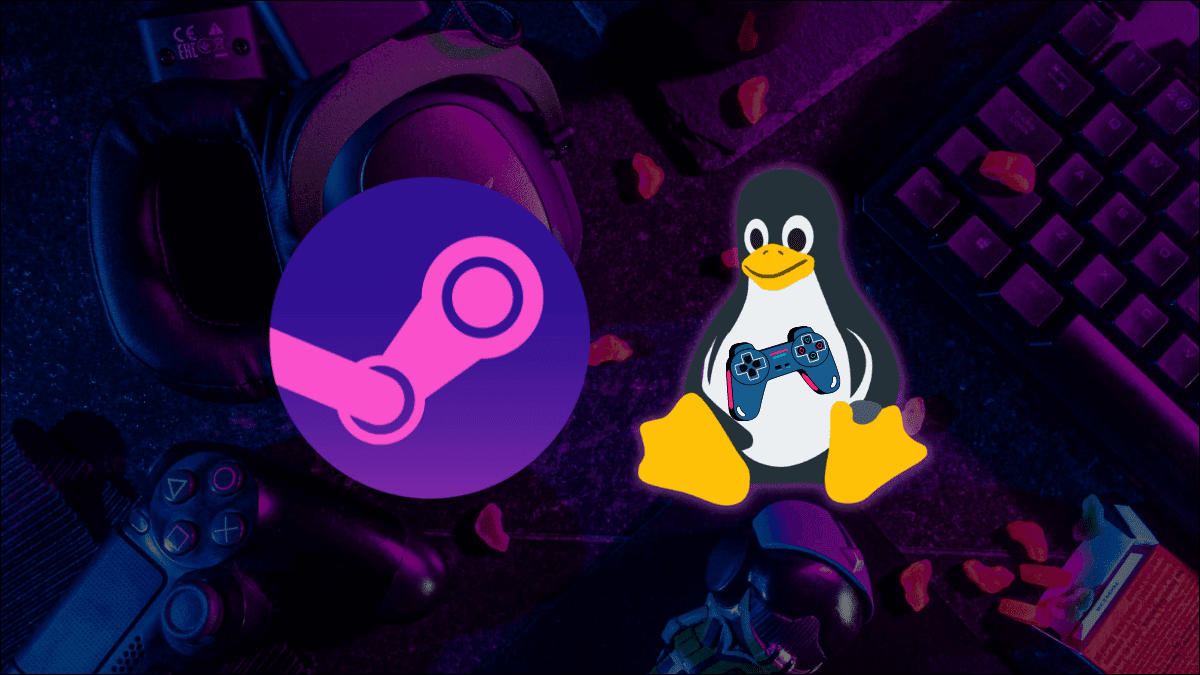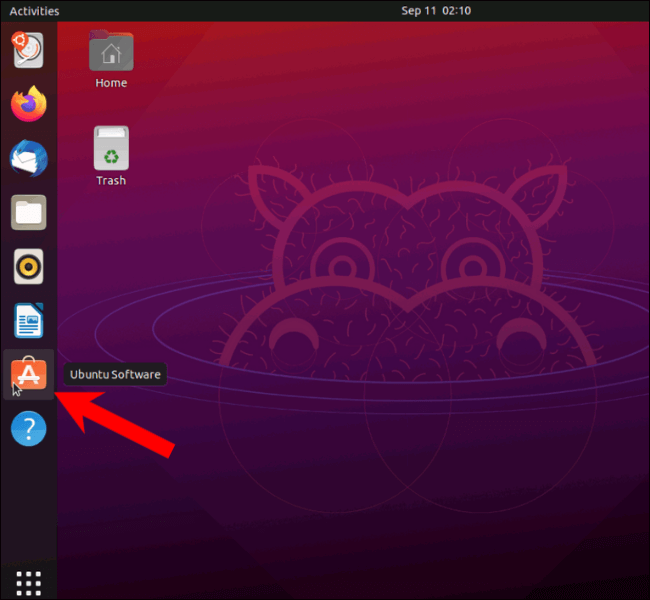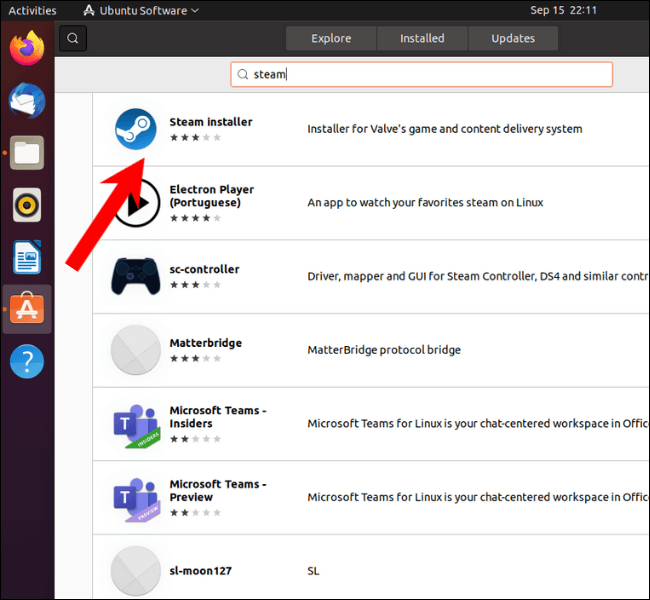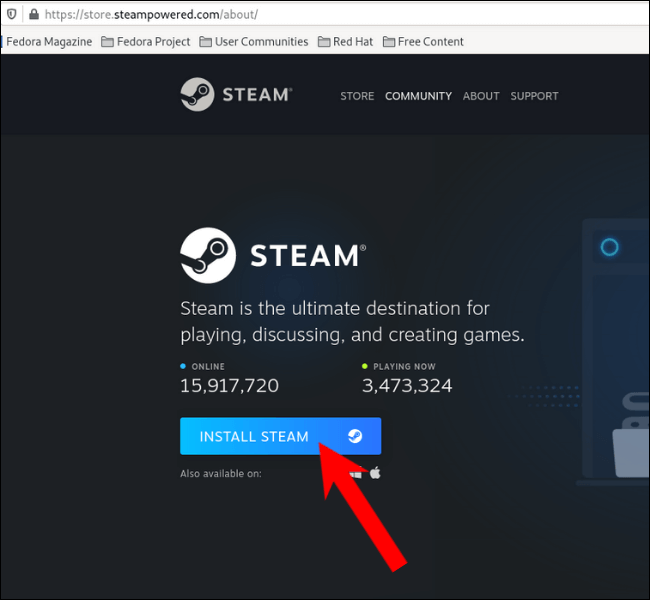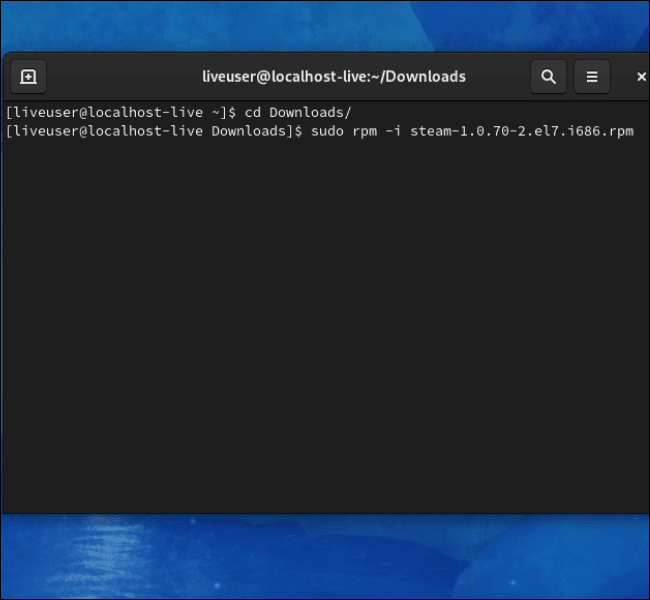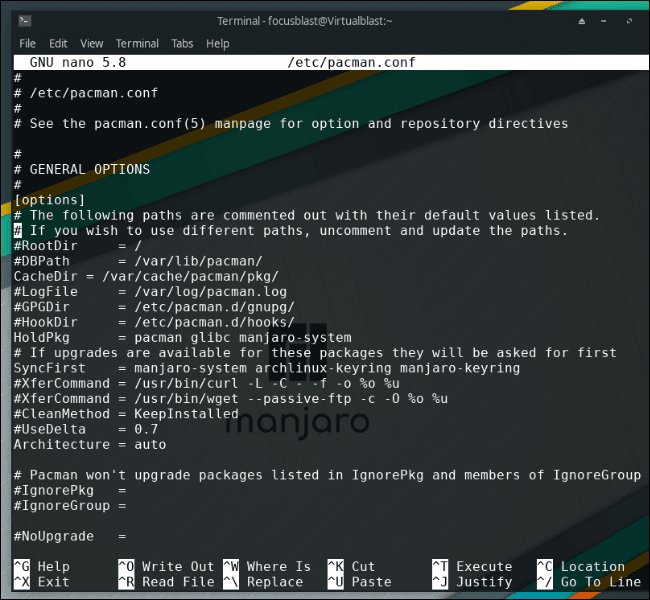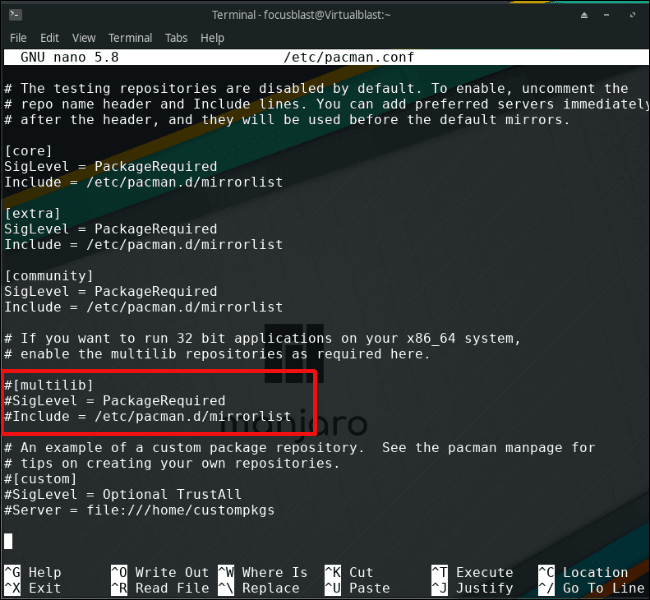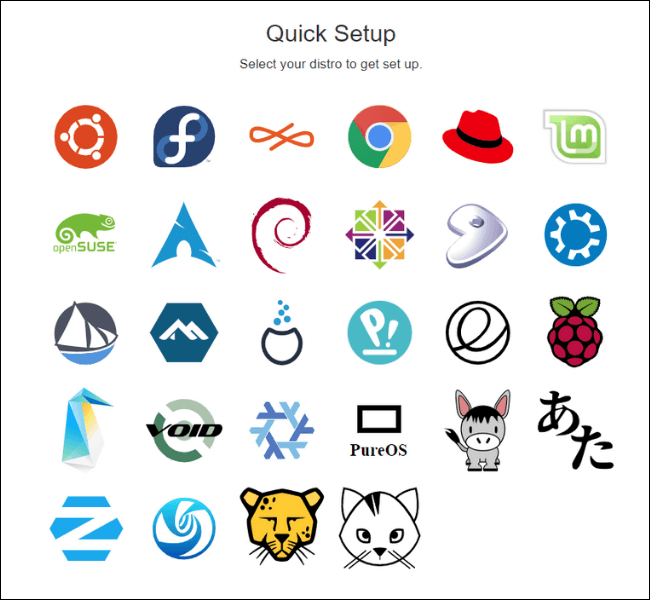LinuxにSteamをダウンロードしてインストールする方法
では、Linuxでゲームを試してみませんか? この記事では、LinuxディストリビューションにSteamをインストールして、Linuxゲームの旅を始める方法を見てみましょう。
Steamが何であるかを知らない人のために、SteamはValveのオンラインプラットフォームであり、何千ものゲームをダウンロードしてプレイしたり、コミュニティと話し合ったりすることができます。 Steamは、Protonを使用してLinux上でWindowsゲームを実行できるため、Linuxユーザーにも最適です。 プロトン互換性レイヤーはLinuxのゲーム環境を変えており、システムにSteamをインストールすることでそれを利用できます。
UbuntuまたはDebianにSteamをインストールする方法
インストールする方法はXNUMXつあります Steam こんにちは Ubuntuの: ソフトウェアセンターを使用するか、デバイスを使用してください。 ソフトウェアセンターを使用してUbuntuにSteamをインストールするには、プログラムを検索します Ubuntu サイドバーをクリックします。
サイドバーに表示されない場合は、[アプリを表示](正方形を構成するXNUMXつのドット)をクリックしてから、[アプリを表示]をクリックします。 「Ubuntuソフトウェア」。
プログラムで Ubuntu 入力を開始します "蒸気" 検索バーで。
ボタンをクリック インストール。
あなたはアプリケーションを見つけるでしょう Steam リストに アプリケーション。 ダブルクリックして開き、 アプリケーション 実行を開始する前に更新されます。
UbuntuとDebianのaptコマンドラインツールを使用してSteamをインストールすることもできます。 手始めに、aptはリポジトリからリソースを収集してLinuxディストリビューションにインストールするパッケージマネージャーです。 DebianとUbuntuに基づくほとんどすべてのLinuxディストリビューションは、デフォルトのパッケージマネージャーとしてaptを使用しています。
UbuntuまたはLinuxMintやPopなどのUbuntuベースのディストリビューションにSteamをインストールするには! _OS、Elementary OS、およびLinux Liteで、ターミナルを開き、次のコマンドを入力します。 次に、Enterキーを押します。
sudo apt install steam
Debianを使用している場合は、Steamをインストールする前に、まずシステムを準備する必要があります。 フォローする 公式の指示 これを行うためのDebianチームから。
最も簡単な方法 Steamをインストールするには Debianではパッケージのダウンロードです DEB Steamの公式ダウンロードページから。
ターミナルを開き、/ DownloadsフォルダーでCDを開き、次のコマンドを入力してEnterキーを押します。
sudo apt install Steam_latest.deb
Fedora、OpenSUSE、およびRPMベースのディストリビューションにSteamをインストールする方法
CLI(コマンドラインインターフェイス)を使用してFedoraにSteamをインストールするには、最初にサードパーティのRPM統合リポジトリを追加する必要があります。 ターミナルを開き、次のコマンドをコピーして貼り付け、Enterキーを押します。
sudo dnf install https://mirrors.rpmfusion.org/nonfree/fedora/rpmfusion-nonfree-release-$(rpm -E %fedora).noarch.rpmフリーでないFedoraリポジトリを有効にしたので、このコマンドを使用してSteamをインストールします。
sudo dnf install Steam
OpenSUSEでは、Zypperパッケージマネージャーを使用してSteamをインストールできます。
sudo zypper install Steam
サードパーティのEPEL(Enterprise Linux用の追加パッケージ)リポジトリから、Red HatEnterpriseLinuxなどの他のRPMベースのディストリビューションにSteamをインストールできます。
に移動 このリンク SteamRPMファイルをダウンロードします。 次に、ターミナルを開き、ファイルをダウンロードしたディレクトリに移動します。
ディレクトリに移動したら、このコマンドを入力してEnterキーを押します。
sudo rpm -i Steam-1.xxxx.x.rpm
次の画像に示すように、「x」をバージョン番号に置き換えます。
ArchベースのディストリビューションにSteamをインストールする方法
ArchベースのディストリビューションにSteamをインストールするには、デフォルトのパッケージマネージャーPacmanを使用できます。 ただし、先に進んでinstallコマンドを入力する前に、まずマルチファイルリポジトリを有効にする必要があります。
ターミナルを開き、次のコマンドを入力して、Enterキーを押します。
sudoのナノ/etc/pacman.conf
手始めに、pacman.confファイルには、ユーザーがプログラムのインストールを要求したときにオペレーティングシステムが検索する必要のあるリポジトリのリストが含まれています。
下にスクロールすると、「#」に埋め込まれた「multilib」セクションが見つかります。 同じものを含む行を無視するようにOSに指示するスクリプトのA#。 マルチファイルリポジトリを有効にするために#を削除します。
#を削除した後、Ctrl + Oを押し、Qを押してファイルを保存し、エディターを閉じます。
multilibを有効にしたので、このコマンドを使用してリポジトリのリストを更新します。
sudo pacman -Syu
最後に、次のコマンドを使用してSteamをインストールします。
sudo pacman -S Steam
Flatpakを使用して任意のディストリビューションにSteamをインストールします
Linuxの問題のXNUMXつは、パッケージマネージャーの数が多いことです。 これは、人々がWindowsを愛する理由のXNUMXつでもあります。 さまざまなパッケージマネージャーを備えた膨大な数のLinuxディストリビューションがあると混乱が生じる可能性がありますが、この問題を主に解決するパッケージマネージャーがXNUMXつあります。 Flatpakと呼ばれています。
Flatpakがどのように機能するかについてはこれ以上詳しく説明しませんが、知っておく必要があるのは、すべてのコアライブラリを含む分離された環境(サンドボックスとも呼ばれます)でアプリケーションを実行することだけです。
ページに移動 Flatpakの公式セットアップ LinuxディストリビューションにFlatpakをインストールする方法を学ぶ。
セットアップして準備ができたら、次のコマンドを入力してEnterキーを押します。
sudoflatpakインストールスチーム
インストールが完了するのを待ちます。これで、起動する準備が整いました。